Das Major-Release NX 1980 wurde im Juni 2021 veröffentlicht. NX 1980 bietet eine Vielzahl an neuen Möglichkeiten, wie z. B.:
- Konvertieren von Mustermethoden
- Definieren von Skizzen-Arbeitsbereichen
- Finden identischer Bohrungen
- bessere Polstrukturen
- Erstellen von Rohrgittern
- Filter für das Gruppieren von Objekten
- schnelleres Erstellen und Bearbeiten von Baugruppen
Die Dokumentation und den Download finden Sie im Siemens Support Center:
Auswahl vorhergesagter Objekte
NX kann Objekte automatisch vorhersagen, die für die Eingabe für Funktionen in Frage kommen. Diese können dann alle auf einmal mit einem Klick ausgewählt werden. Sobald Sie die erste Fläche oder Kante auswählen, hebt NX automatisch alle Flächen oder Kanten farblich hervor, die als Eingabe für den Befehl in Frage kommen. In diesem Bespiel sind die vorhergesagten Kanten blau dargestellt:
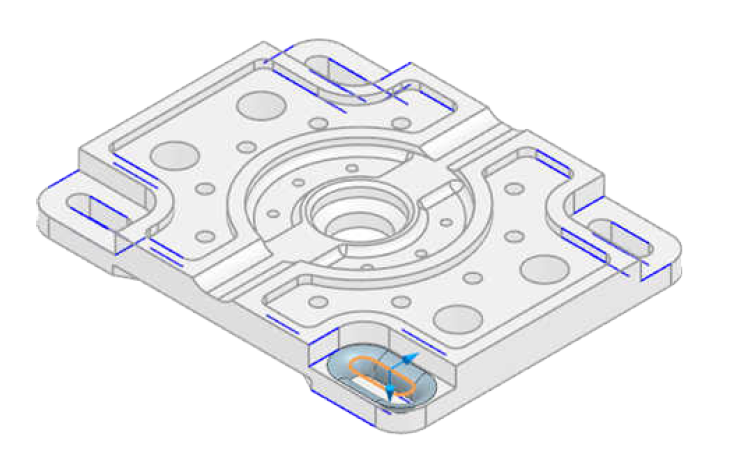
Diese Auswahlfunktion ist für die Befehle „Kantenverrundung“, „Fase“, „Fläche löschen“ und „Fläche teilen“ verfügbar.
Sie können für eine Funktion die Empfindlichkeit der Vorhersage anpassen oder für bestimmte Befehle ganz deaktivieren.
Mit der Auswahl vorhergesagter Objekte vermeiden Sie die Notwendigkeit mehrerer Schwenk-, Zoom- und Drehvorgänge bei der Auswahl von Objekten und können so schneller arbeiten.
NX Auswahlprogramm
Mit diesem neuen Tool in NX 1980 können Sie Filter für das Gruppieren von Objekten erstellen. Dieser Filter-Satz wird in NX als „Auswahlprogramm“ bezeichnet. Sobald Sie einen Befehl starten, der eine Objektauswahl erfordert, klicken Sie auf die Funktion „Auswahlprogramm“ und erzeugen die Filter. Die Objekte, die hier gruppiert werden, können anschließend als Eingabe für den Befehl dienen.
Sie können ein Auswahlprogramm mit Filtern erstellen, wie z. B.: Objekttyp, Nähe zu anderen Objekten, Überschneidung mit anderen Objekten etc.
Sie können einen Bereich für eine Auswahl definieren, um eine Obermenge von Objekten aus dem Grafikfenster zu erstellen. Jeder neue Filter, den Sie der Auswahl hinzufügen, filtert die, in dem Bereich gesammelten und durch vorherige Filter definierten Objekte.
Ein Beispiel: Ein Befehl erfordert eine Fläche als Eingabe. Hier können Sie ein Auswahlprogramm für diesen Befehl erstellen, indem die folgenden Bereiche und Filter in einer festgelegten Reihenfolge definieren werden.
| Bereich oder Filter | Gesammelte Objekte |
|---|---|
| Ein Bereich aller Körperflächen eines bestimmten Körpers aus dem Grafikfenster | Alle Körperflächen eines bestimmten Körpers |
| Ein Filter, der alle Körperflächen sammelt, die am nähesten zu einem definierten Punkt sind | Flächen des bestimmten Körpers, die am nähesten zu diesem definierten Punkt sind |
| Ein Filter, der alle Körperflächen sammelt, die sich mit einer bestimmten Referenzebene schneiden | Flächen des bestimmten Körpers, die am nähesten zu einem bestimmten Punkt sind und die sich mit der definierten Referenzebene schneiden |
Mit dem neuen Werkzeug „Auswahlprogramm“ in NX 1980 können Sie nun
- Teilmengen von Featureflächen oder Kanten als Eingabe für Befehle verwenden und
- Featureeingaben auswählen, ohne explizit die Geometrie oder Topologie aus dem Grafikfenster auszuwählen, was robuste Feature-Updates ermöglicht.
- Zudem können Sie Templates von den Input-Objekten für Feature erstellen. Diese Features werden automatisch aktualisiert, wenn sich Objekte, die als Eingaben für das Feature dienen, auf Grund von Konstruktionsanpassungen ändern.
Erweiterung des NX "Messen"-Befehls
Wenn Sie in NX 1980 mit dem Befehl „Messen“ Maße selektieren, haben Sie jetzt mehr Möglichkeiten:
- Sie können jetzt Shortcuts verwenden, um den Objektyp für das Maß auszuwählen.
- Sie können Geometrie für alle anwendbaren Maße erzeugen. Bisher war dies nur über einen Auswahldialog möglich.
- Sie können jetzt festlegen, dass nur die Messwerte und -einheiten im Auswahldialog angezeigt werden und welche Optionen angezeigt werden sollen.
- Sie haben jetzt die Möglichkeit, festzulegen, ob Informationen über Winkelmessungen im Grafikfenster angezeigt werden sollen, wenn Sie eine Fläche auswählen.
- Sie können zudem ein ergänzendes Winkelmaß erzeugen.
Skizzen-Arbeitsbereich
Sie können in NX 1980 Ihren Bearbeitungsbereich auf einen Teilbereich der Skizze beschränken, indem Sie einen Skizzen-Arbeitsbereich definieren.
Indem Sie auf einen kleinen Ausschnitt der Skizze zoomen, können Sie sicherstellen, dass Objekte außerhalb des Grafikfensters nicht versehentlich verschoben werden.
Wenn Sie in großen Skizzen arbeiten, können Sie außerdem die Performance verbessern, indem Sie einen Arbeitsbereich innerhalb der Skizze definieren.
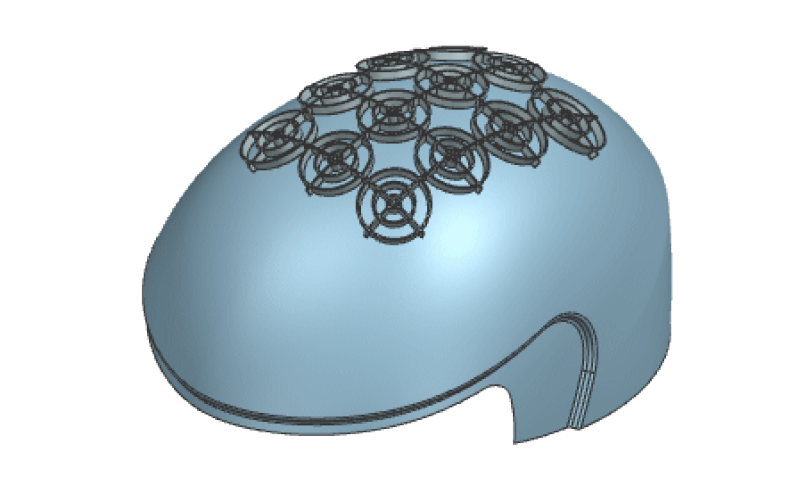
Konturrippe
Mit dem Befehl „Konturrippe“ können Sie eine Gruppe von Kurven oder Kanten senkrecht zu einer oder mehreren Flächen extruieren.
Sie haben die Wahl, entweder eine oder eine ganze Gruppe von Kurven bzw. Flächen zu extruieren. Wenn Sie mehrere Flächen oder Kurven auswählen, können Sie diese öffnen, schließen, kreuzen oder dies auch in Kombination durchführen.
Projizieren Sie die Kurve oder Kante auf eine Fläche entlang eines Vektors, normal zu einer Kurve oder Ebene, oder normal zu einer ausgewählten Fläche.
Geben Sie entweder die Werte für die Höhe ein, extruieren Sie symmetrisch oder extruieren Sie zu einer ausgewählten Fläche hin.

Erste Schritte mit Siemens NX
Beim Wechsel des CAD-Systems stehen Sie oft erst einmal vor einigen Problemen: Funktionen „verstecken“ sich hinter anderen Bezeichnungen, Befehle sind nicht am gewohnten Ort, welche Konstruktionsmethoden gibt es für die Teilemodellierung? usw.
Mit unserem Videokurs möchten wir Ihnen den Einstieg in Siemens NX erleichtern. Wir zeigen Ihnen die ersten Schritte mit der CAD-Software und geben einen Überblick über die wichtigsten Funktionen.
Rohrgitter
Mit dem Befehl „Rohrgitter“ können Sie in NX 1980 auf Grundlage von Linien Gitter erstellen, die wie Rohre geformt sind. Die Linien können sich dabei kreuzen oder verzweigen.
Sie können
- die Knotengröße am Schnittpunkt der Linie definieren,
- die Rohrgröße entlang der Linien festlegen,
- den Abnahme-Abstand definieren, um den Übergang zwischen Knoten und Stäben zu steuern,
- festlegen, ob die Endkappen der Rohre offen, geschlossen oder abgerundet sein sollen,
- die Qualität des Gitters bestimmen.
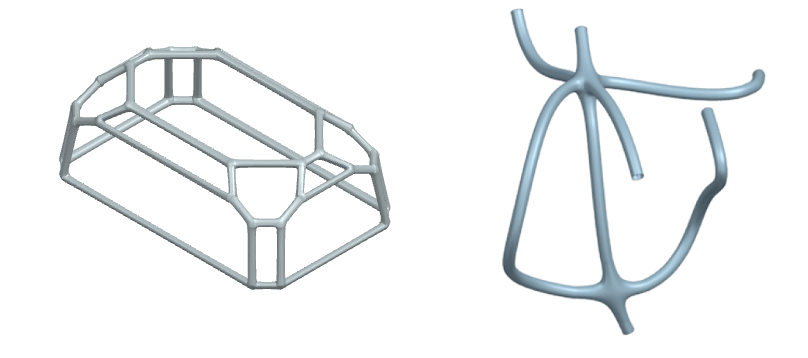
Komponenten bewegen in der synchronen Modellierung
Wenn Sie Flächen in Synchronous mit den Befehlen „Fläche bewegen“ oder „lineare Bemaßung“ bewegen, gibt es jetzt in NX 1980 die Möglichkeit, die Komponenten des Teils zusammen mit von Ihnen festgelegten Flächen auszuwählen und zu verschieben. NX wendet die gleiche Bewegung auf die Komponenten an, die Sie für die Flächen bestimmt haben.
Mit dieser neuen Möglichkeit müssen Sie nun keine unabhängigen Operationen mehr zum Verschieben von Flächen und Komponenten durchführen, sondern können dies in einem Schritt erledigen.


Konische Kurven
NX 1980 erzeugt bessere Polstrukturen und glattere Krümmungsgradienten für Eingaben von kegelförmigen Kurven in den Befehlen:
- Kurve anpassen
- Zusammengesetzte Kurve
- Studiofläche
Vor NX 1980 hat NX eine unregelmäßige Polstruktur und abrupte Änderungen der Kürmmung an Punkten ausgegeben, wenn der konische Rho-Wert zwischen 0.6 und 1.0 lag.
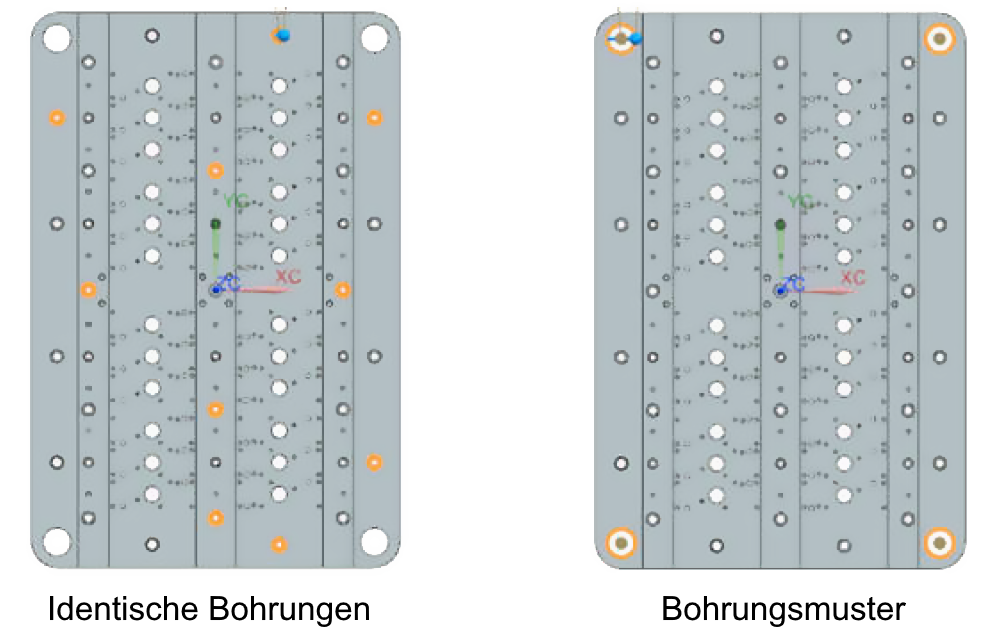
Identische Bohrungen finden
In NX ist es jetzt möglich, Bohrungen innerhalb eines Körpers zu finden, die dieselbe Geometrie, Größe und Form sowie denselben Bohrungstyp haben. Dabei spielt es keine Rolle, ob die Bohrungen zufällig, in einem Muster oder einer einzelnen Fläche liegen.
Wenn Sie mehrere Bohrungen ändern möchten (Größe ändern, Bohrung verschieben, Bohrungsflächen löschen) müssen Sie in NX 1980 nicht mehr jede Bohrung einzeln auswählen. Sie können identische Bohrungen finden und diese anschließend sehr schnell anpassen.
Verwenden Sie die neue Untergruppe „Flächenfinder“ im Dialog "Bohrungsgröße ändern“:
- Aktivieren Sie das Kontrollkästchen „Klon suchen“, um identische Bohrungen zu finden
- Im Tab „Ergebnisse“ werden Ihnen alle gefunden Bohrungen angezeigt
Erweiterungen bei Ausdrücken
In NX 1980 können Sie jetzt steuern, welche Benutzerausdrücke unter dem Knotenpunkt „Benutzerausdrücke“ im Teilenavigator angezeigt werden sollen. NX zeigt die Benutzerausdrücke im Teilenavigator mit einem Symbol in der Spalte „Benutzerausdrücke“ in der entsprechenden Tabelle im Ausdrücke-Dialog an. Mit einem Rechtsklick auf einen Benutzerausdruck können Sie auswählen, ob er im Teilenavigator angezeigt oder ausgeblendet werden soll.
Als Administrator können Sie die neue Standardeinstellung „Zeige neue Benutzerausdrücke im Teilenavigator“ verwenden, um festzulegen, ob NX neu erstellte Benutzeraudrücke im Benutzerausdrücke-Knotenpunkt anzeigen soll oder nicht. Konstrukteure können diese Standard-Anzeigeeinstellung wiederum über das Kontextmenü im Ausdrücke-Dialog ändern.
NX 1980 zeigt jetzt den Status von Maßen an, die fehlerhafte oder fehlende übergeordnete Beziehungen aufweisen. NX zeigt außerdem eine Warnmeldung für das zugehörige Feature an.
Konvertieren der Mustermethode für Formelementmuster
Sie können in NX 1980 jetzt ein abweichendes oder ein einfaches Muster in ein einzelnes Formelementmuster umwandeln und umgekehrt auch ein einzelnes Formelementmuster in ein abweichendes oder einfaches Muster.
Das bedeutet, Sie können jetzt ein einzelnes Formelementmuster konvertieren, falls die Erstellungsmethode des Musters Ihren Anforderungen nicht entspricht.
Zum Beispiel:
- Wenn Sie keine Instanzen bearbeiten müssen oder wenn Sie mehrere Eingabe-Features haben, können Sie die Performance verbessern, indem Sie ein einfaches oder abweichendes Muster in ein einzelnes Formelementmuster konvertieren.
- Wenn Sie feststellen, dass ein einzelnes Formelementmuster nicht die Eigenschaften hat, die Sie benötigen, können Sie dieses in ein einfaches oder abweichendes Muster umwandeln.
Vereinfachung von Baugruppen
Der Befehl „Baugruppe vereinfachen“ wurde erweitert, so dass Sie jetzt konvergente und hybrid-konvergente Körper als Input auswählen, einen Vereinfachungs-Vorgang abbrechen und festlegen können, welche Features mithilfe von Auswahlregeln ausgewählt werden sollen.
Auswahlregeln sind verfügbar im Dialog „Baugruppe vereinfachen“ für:
- Körper oder Komponente auswählen
- Körper auswählen, der immer eingeschlossen wird
- Körper auswählen, der immer ausgeschlossen wird
- Fläche auswählen, die immer eingeschlossen wird
- Fläche auswählen, die immer ausgeschlossen wird
Des Weiteren sind die Fehlermeldungen jetzt detaillierter und geben an, welcher Vorgang den Fehler verursacht hat, wodurch Sie den Fehler schneller beheben können.
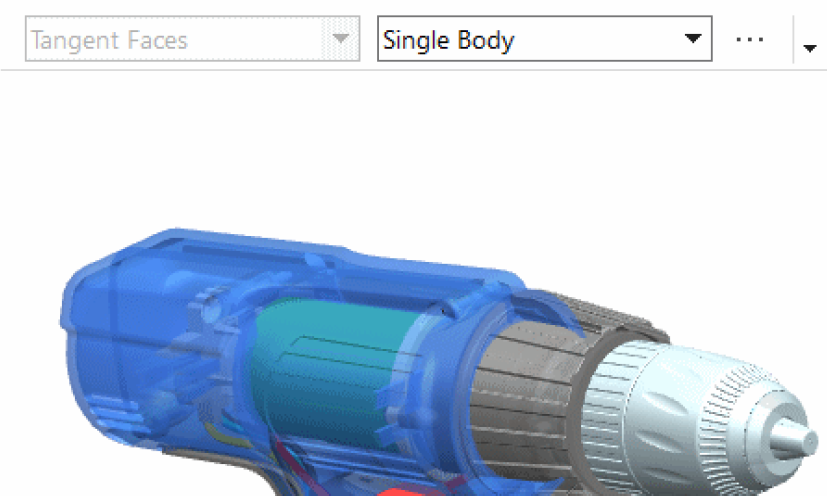
Erzeugen und Bearbeiten von Baugruppen mit Hilfe des Befehls „Zusammensetzen“
Der neue Befehl „Zusammensetzen“ (Assemble) in NX 1980 bietet einen schnellen und einfachen Weg, Baugruppen zu erstellen oder zu bearbeiten. Sie können neue Komponenten oder Duplikate bestehender Komponenten hinzufügen, die Position der Komponenten durch Ziehen ändern und Zwangsbedingungen für Komponenten setzen, indem Sie sie über abhängige Geometrie ziehen.
Sie haben zudem mehrere Shortcuts zur Verfügung, wie z. B.:
- STRG + Ziehen der Komponente = erzeugt und positioniert eine Kopie der Komponente
- ALT + Ziehen der Komponente = positioniert die Komponente, ohne Zwangsbedingungen abzuleiten
- SHIFT + ALT + Ziehen der Komponente = dreht die Komponente
Mit dem neuen Befehl „Zusammensetzen“ können Sie Baugruppen effizienter und wesentlich schneller erstellen.
Erweiterungen im Befehl „Hinweis“
Sie können in NX 1980 jetzt ein Textprofil mit dem Befehl „Hinweis“ mit Hilfe eines neuen Workflows erstellen:
Im Kontextmenü wurde eine neue Hauptregisterkarte hinzugefügt, mit deren Optionen Sie unterschiedliche Features auf das Textprofil anwenden können. Der Dialog wurde jetzt vereinfacht – es gibt einen Editor für dynamischen Text, Shortcut-Werkzeugleisten und es wurden einige überholte Optionen entfernt.

Die neue Hauptregisterkarte „Hinweis“
Sie können Ihren Textprofilen hier folgende Features hinzufügen:
- Anwenden allgemeiner Formatierungsfunktionen und Hinzufügen von Textumbrüchen
- Einfügen von Ausdrücken, Teile- und Zeichnungsattributen, benutzerdefinierten Symbolen, Feature-Steuerungsrahmen und Bezugshinweis-Symbolen
- Einfügen von Text aus einer externen Textdatei sowie Export als Textdatei
- Anwenden der Textausrichtung und weiteren allgemeinen Einstellungen auf das Textprofil
Dynamischer Texteditor beim Erstellen eine Textprofils in der drawing3D-Umgebung
Mit dem neuen Texteditor können Sie Text ohne Textmarken in die Eingabe-Box einfügen und der identische Text erscheint in Echtzeit im Grafik-Fenster.
Teilefamilientabelle
Der neue Befehl „Teilefamilientabelle“ erstellt eine Datentabelle einer Teilefamilie mit ähnlichen Teilen auf einem Zeichnungsblatt. Jedes Mitglied der Teilefamilie ist mit einer Vorlagendatei verknüpft. Die Teilefamilientabelle wird automatisch mit den Daten aus der Vorlagendatei erstellt.
Wenn mehrere Mitglieder der Teilefamilie in einer Baugruppe vorhanden sind, müssen Sie das gewünschte aus dem Grafikfenster oder dem Baugruppen-Navigator auswählen, um eine Teilefamilientabelle zu erstellen. Wenn ein einzelnes Teilefamilienmitglied verfügbar ist, wählt NX automatisch die Vorlagendatei aus, um eine Teilefamilientabelle einzufügen. Falls NX die Vorlagendatei nicht automatisch auswählt, können Sie es auch manuell auswählen. Die Teilefamilientabelle muss aktualisiert werden, wenn die Vorlagendatei geändert wird – entweder mit einem Rechtsklick auf die Tabelle im Zeichnungsblatt oder im Teilenavigator.
Verbesserung der „Bereichsfüllung“
Bereichsfüllungen werden nun korrekt als echte Vollflächen angezeigt, anstatt als dichte Liniengruppen, wenn Sie heranzoomen.
Für Teile mit mehreren Flächenfüllungen in Zeichnungsansichten, Layouts oder benutzerdefinierten PMI-Symbolen bedeutet diese Verbesserung:
- Bessere Performance beim Öffnen eines Teils
- Kleinere Dateigröße beim Speichern von Teilen
Um Flächenfüllungen in Teiledateien, die in früheren Versionen gespeichert wurden, korrekt anzuzeigen, verwenden Sie den Befehl „Erneuern“ im Layout oder der Zeichnung.
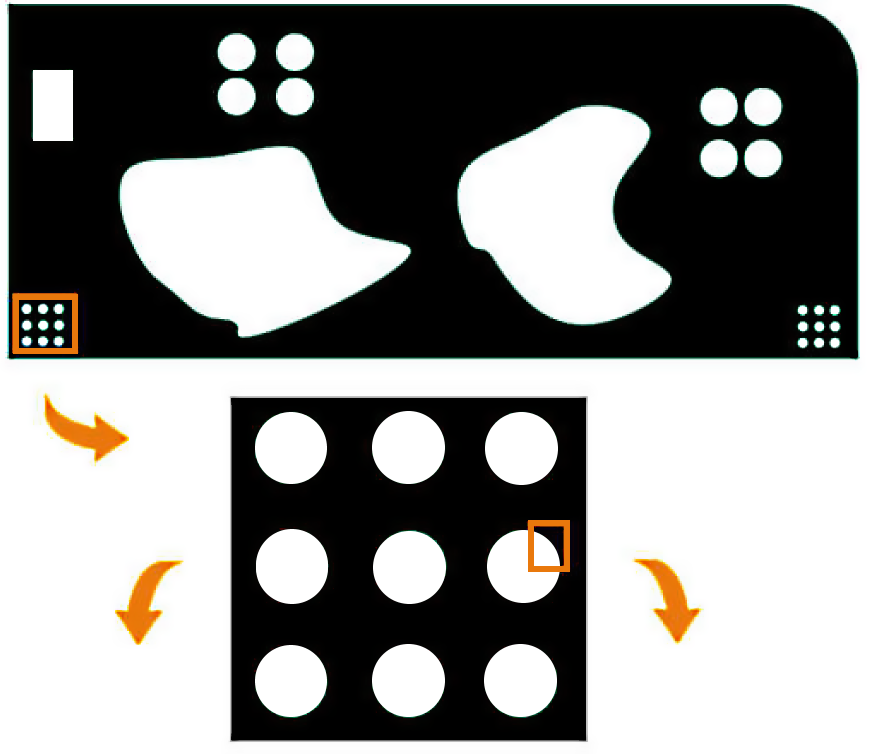
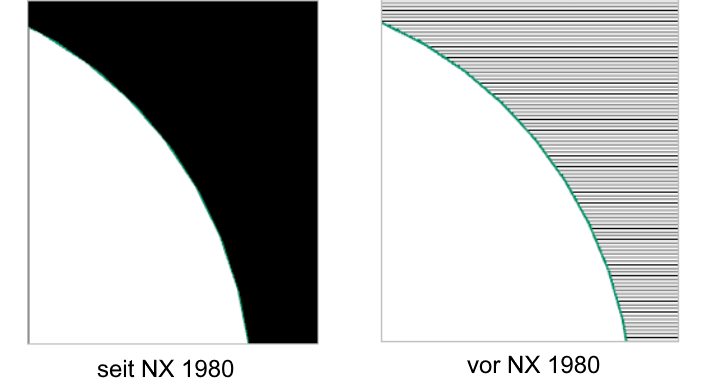
Unser NX Service für Sie




